更多下载地址
win8系统怎么让任务栏预览窗口显示的更清晰?
- 软件介绍
- 软件截图
- 相关软件
- 相关阅读
- 下载地址
win8系统怎么让任务栏预览窗口显示的更清晰??
当大家把鼠标悬停在win8任务栏中某个应用程序的图片上时,将会显示一个预览窗口,可以快速预览相应的窗口内容。许多朋友觉得默认状态下windows8的任务栏预览窗口太小了,,很难看清里面的内容。其实,只须调整一下windows8的任务栏预览窗口的大小,大家就可以清楚的看清里面的内容,假如你也有这个困惑,那就一起来看看小编的教材吧
如果win8系统无预览窗口的朋友可以参考一下教材处理:
win8系统任务栏不显示预览窗口如何办
具体步骤如下:
1、按wIN+R组合键,点击运行对话框,然后写入"regedit"并且回车;
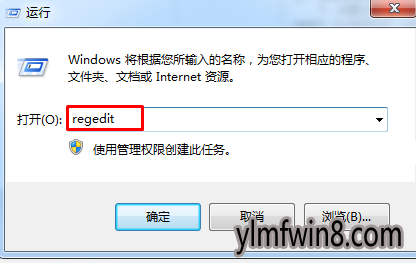
2、这时大家就进入到了注册表编辑器中,点击注册表编辑器后点击“HKEY_CURRENT_UsER”文件夹,接着依次点击“software—Microsoft—windows—CurrentVersion—Explorer--Taskband”文件夹,如下图所示:
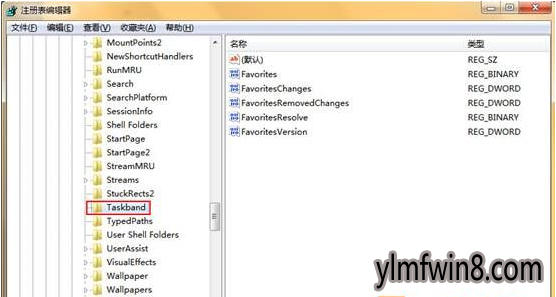
3、然后选择“Taskband”项然后在右侧窗口中新建一个“Dword”值,将其命名为“Minthumbzizepx”,如下图所示:
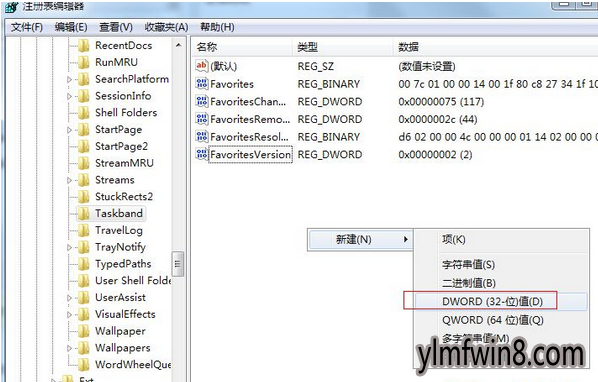
4、然后双击之前建立好的Dword值“Minthumbzizepx”,将数值设置为“400”;
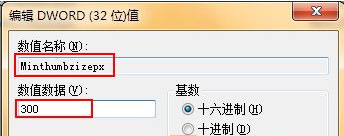
5、注销一下win8系统,或者重启都可以,再试试是不达到你想要的大小,如果还无则可以继续调整“Minthumbzizepx”的值来实现。
总结:数值越窗口越大,显示的也就越清楚,不过一般建议在800以下,希望对我们有借助
相关软件
- [雨林木风Win7系统] 雨林木风 Ghost Win7 x64 SP1 装机版 2014.09
- [雨林木风Win7系统] 雨林木风(Nvme+USB3.X)Win7 64位 v2021.11珍藏版
- [雨林木风Win7系统] 雨林木风GHOST WIN7 32位 经典装机版v2018.10月(无需激活)
- [图像工具] 画图3d官方版v1.1610
- [雨林木风Win10系统] 雨林木风Ghost Win10x86 全新专业版 2020v03(永久激活)
- [雨林木风Win10系统] 雨林木风Win10 游戏装机版64位 2020.08
- [磁盘工具] limbo模拟器镜像win完整v3.734个人优享版
- [雨林木风Win8系统] 雨林木风Ghost Win8.1X86经典纯净版(32位)2014
- [办公软件] 易达教育培训中心收费管理软件收费管理系统v5.315精简怀旧版
- [雨林木风Win7系统] 雨林木风GHOST WIN7 X64 增强装机版2017V12(无需激活)
相关阅读
- werfault.exe是什么?win8 werfault.exe应用程序错误如何修复?
- win10系统word2013启动很慢的步骤介绍
- 命令行选项语法错误如何办?win8系统命令提示语法错误的处理办法
- win10系统缩略图不见了的图文教程
- 笔记本电池不充电如何办?win8笔记本电脑充不了电的处理办法
- 明日方舟CF5怎么打 明日方舟落叶逐火CF-5通关攻略介绍
- 雨木风林系统之家教你查看电脑上安装有哪些软件的方法
- winxp系统安装驱动提示ksuser.dll丢失或没有找到ksuser.dll的操作方案
- 什么是lsp,win8系统网络异常lsp的修复办法
- 暗区突围军港风暴怎么开启 军港风暴的玩法攻略
- 热门手游
- 最新手游
- 本类周排行
- 本类总排行
- 1win8系统windows installer服务拒绝访问如何办
- 2电脑截图快捷键(电脑截屏快捷键大全)XP/win8/win8/win10系统
- 3win8系统休眠后恢复后网络连接不上如何办
- 4win8系统怎么屏蔽浮动的小广告和跳出窗口
- 5win8系统任务栏不显示预览窗口如何办
- 6win8系统在玩游戏的时候怎么快速回到桌面
- 7win8系统菜单关机按钮消失的找回办法
- 8wmiprvse.exe是什么进程?wmiprvse.exe cpu占用高如何禁止
- 9win8系统scardsvr.exe是什么进程?我真的懂scardsvr.exe禁用办法
- 10hkcmd.exe是什么进程?win8下如何禁止hkcmd.exe进程?






